WordPress rất dễ sử dụng, nhưng nó cũng là một hệ thống quản lý nội dung cực kỳ mạnh mẽ. Vậy Website Wordpress là gì, cách dùng và cách tối ưu hoá cụ thể ra sao? Cùng BrandInfo tìm hiểu qua bài viết này nhé!
1. Website Wordpress là gì?
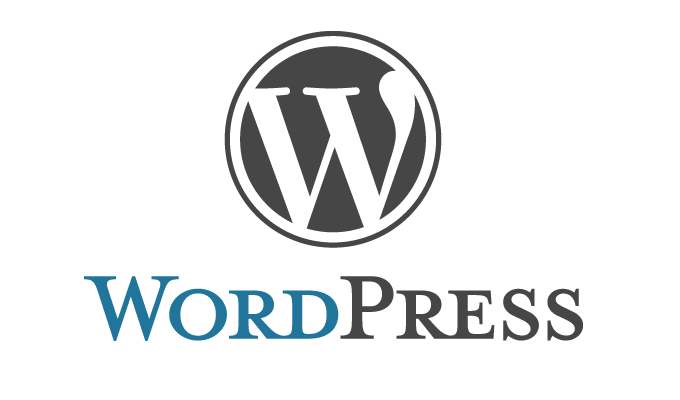
WordPress là gì? Về cốt lõi, WordPress là cách đơn giản nhất, phổ biến nhất để tạo trang web hoặc blog của riêng bạn. Trên thực tế, WordPress chiếm hơn 40% tất cả các trang web trên Internet. Có hơn một trong bốn trang web mà bạn truy cập có khả năng được cung cấp bởi WordPress. WordPress ban đầu là một nền tảng blog đơn giản, tuy nhiên nó đã sớm phát triển thành Hệ thống quản lý nội dung (CMS) giàu tính năng hơn.
Về mặt kỹ thuật, WordPress là một hệ thống quản lý nội dung nguồn được cấp phép theo GPLv2, có nghĩa là bất kỳ ai cũng có thể sử dụng hoặc sửa đổi phần mềm WordPress miễn phí. Hệ thống quản lý nội dung về cơ bản là một công cụ giúp bạn dễ dàng quản lý các khía cạnh quan trọng của trang web - như nội dung - mà không cần biết gì về lập trình.
Phần mềm được viết bằng ngôn ngữ kịch bản PHP. Tất cả nội dung trang web, bao gồm cài đặt, bài đăng trên blog và các trang, đều được lưu trữ trong cơ sở dữ liệu. MySQL là lựa chọn phổ biến nhất của cơ sở dữ liệu, nhưng một số chủ sở hữu trang web chọn sử dụng một giải pháp thay thế như MariaDB hoặc SQLite.
2. Vai trò của Wordpress
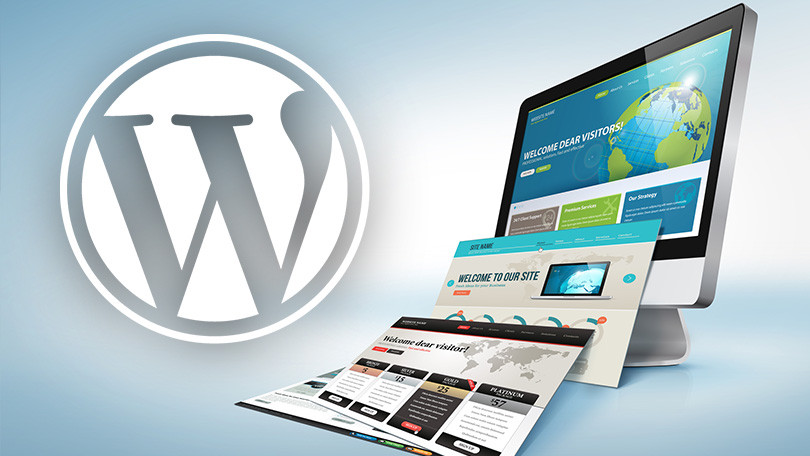
Trong những ngày đầu của WordPress, mọi người sẽ hỏi “WordPress có thể làm gì?”. Với chức năng của WordPress đã được mở rộng rất nhiều trong những năm qua, tôi tin rằng một câu hỏi hay hơn ngày nay là “WordPress Không thể làm gì?” vì phần mềm có thể được sử dụng để xây dựng bất kỳ loại trang web nào.Tất nhiên, WordPress sẽ luôn được biết đến như một ứng dụng viết blog tuyệt vời và điều này vẫn đúng cho đến ngày nay.
Trung tâm của WordPress là trình soạn thảo WordPress. Được gọi là Gutenberg, trình chỉnh sửa cho phép bạn tạo và tạo kiểu cho các trang bằng cách sử dụng các thanh công cụ định dạng đơn giản và trình tạo trang kéo và thả hiện đại. Cho dù bạn đang xuất bản các bài đăng trên blog hàng ngày, hoặc sử dụng WordPress để thêm các trang tĩnh, bạn sẽ thấy trình soạn thảo WordPress dễ sử dụng như thế nào.
Phiên bản WordPress có sẵn tại wordpress.org/download/ được gọi là phiên bản cốt lõi của WordPress. Trong khi bạn có thể xây dựng một trang web bằng cách sử dụng chủ đề WordPress mặc định Twenty Twenty, đại đa số chủ sở hữu trang web sử dụng thiết kế WordPress nâng cao hơn. Họ cũng cài đặt các plugin để thêm nhiều tính năng và chức năng hơn.
Bằng cách sử dụng các chủ đề và plugin, bạn có thể mở rộng những gì bạn có thể làm với WordPress. Điều này cho phép bạn tạo nhiều trang web khác nhau bằng WordPress bao gồm thư mục, diễn đàn thảo luận, danh mục đầu tư và phòng trưng bày, blog và tạp chí, trang web Thương mại điện tử, trang web kinh doanh, trang web thành viên, khóa học trực tuyến, đặt phòng khách sạn, trang web hẹn hò, câu hỏi và câu trả lời, cơ sở kiến thức và trang web CV đơn giản.
Tóm lại, WordPress có thể được sử dụng để tạo hầu hết mọi loại trang web.
3. Cách tối ưu hoá Website Wordpress
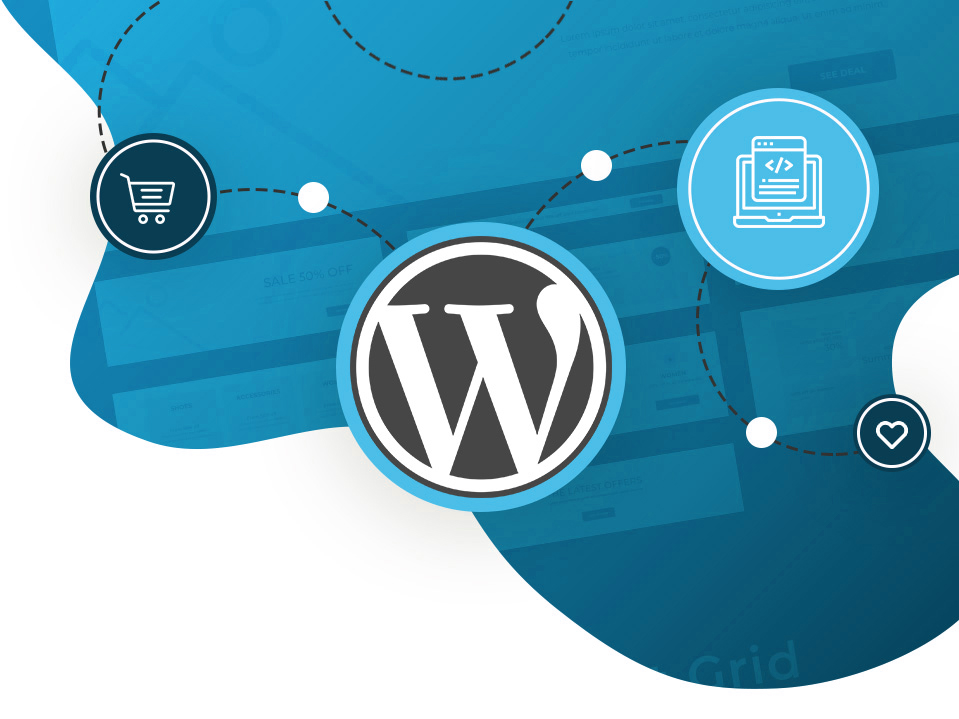
3.1. Chọn gói lưu trữ chất lượng
Chọn gói lưu trữ phù hợp là một trong những lựa chọn đầu tiên và quan trọng nhất mà bạn sẽ thực hiện cho trang web của mình. Vì máy chủ lưu trữ web của bạn là nơi trang web của bạn tồn tại, nó sẽ giúp xác định tốc độ, hiệu suất của trang web và mức độ phù hợp với lưu lượng truy cập cao của trang web.
3.2. Luôn cập nhật các plugin, chủ đề và phần mềm WordPress của bạn
Những ngày này, hầu hết mọi người liên tục ngập trong thông báo cập nhật từ tất cả các thiết bị và phần mềm của họ. Rất dễ trở nên tê liệt với những thông báo này, đặc biệt khi tác động của các bản cập nhật bắt buộc thường không thể nhìn thấy đối với người dùng bình thường. Tuy nhiên, khi nói đến WordPress, bạn phải luôn đảm bảo cập nhật mọi khía cạnh của trang web của mình càng sớm càng tốt.
3.3. Triển khai bộ nhớ đệm để giảm số lượng yêu cầu mà trang web của bạn xử lý
Một cách thông minh khác để tăng tốc trang web của bạn là thực hiện bộ nhớ đệm. Cách dễ nhất để hiểu bộ nhớ đệm là coi nó như một bộ nhớ ngắn hạn của trang web. Khi một trang web được truy cập lần đầu tiên, một bản sao của tất cả các tệp được yêu cầu sẽ được lưu. Sau đó, các tệp được lưu trong bộ nhớ cache này sẽ được hiển thị vào lần tiếp theo cùng một trang web được truy cập.
3.4. Sử dụng Tối ưu hóa Hình ảnh
Một trong những điểm tiêu hao lớn nhất đối với tài nguyên trên trang web của bạn là hình ảnh của nó. Chúng rất tuyệt vời để làm cho trang web của bạn trông tuyệt vời và bổ sung nội dung văn bản của bạn, nhưng chúng cũng yêu cầu không gian máy chủ và băng thông. Điều này đặc biệt đúng nếu trang web của bạn chứa hình ảnh chất lượng cao, chẳng hạn như trong danh mục đầu tư, thư viện hoặc cửa hàng trực tuyến.
>> Xem thêm: Chiến lược tối ưu hoá website
4. Hướng dẫn wordpress chi tiết để thiết kế website
Bước 1. Set up
Đối với hầu hết người dùng, trang WordPress.org tự lưu trữ là giải pháp hoàn hảo. Nó đi kèm với hàng nghìn thiết kế và tiện ích bổ sung cho phép bạn tạo bất kỳ loại trang web nào mà bạn có thể nghĩ đến. Để biết thêm về chủ đề này, vui lòng xem hướng dẫn của chúng tôi về lý do tại sao bạn nên sử dụng WordPress.
Bước 2: Cài Wordpress
Bạn có thể đăng nhập vào bảng điều khiển WordPress bằng cách truy cập trực tiếp vào trang web của bạn.com/wp-admin/ từ trình duyệt của mình. Bạn có thể sử dụng tài khoản Bluehost của mình để tạo nhiều trang web. Chỉ cần chuyển đến phần Trang web của tôi và sử dụng trình cài đặt WordPress bằng một cú nhấp chuột của họ để tạo các trang web bổ sung.
Khi WordPress được thiết lập, bạn đã sẵn sàng tùy chỉnh thiết kế trang web của mình bằng cách chọn một mẫu mới và tạo các trang mới.
Bước 3: Chọn theme
Giao diện trực quan của trang web WordPress của bạn được kiểm soát bởi một chủ đề WordPress. Chủ đề WordPress là các mẫu được thiết kế chuyên nghiệp mà bạn có thể cài đặt trên trang web của mình để thay đổi giao diện của nó.
Theo mặc định, mỗi trang WordPress đi kèm với một chủ đề cơ bản. Có hàng ngàn chủ đề WordPress miễn phí và trả phí mà bạn có thể cài đặt trên trang web của mình. Bạn có thể thay đổi chủ đề của mình từ bảng điều khiển quản trị WordPress. Truy cập trang Appearance » Themes và sau đó nhấp vào nút‘ Add New’.
Trên màn hình tiếp theo, bạn sẽ có thể tìm kiếm từ 8.474 chủ đề WordPress miễn phí có sẵn trong thư mục chủ đề WordPress.org chính thức. Bạn có thể sắp xếp chúng theo bộ lọc phổ biến, mới nhất, nổi bật cũng như các bộ lọc tính năng khác (tức là ngành, bố cục, v.v.).
Nếu bạn biết tên của chủ đề miễn phí mà bạn muốn cài đặt, thì bạn có thể tìm nó bằng cách nhập tên của nó vào trường tìm kiếm. WordPress sẽ hiển thị cho bạn chủ đề trong kết quả tìm kiếm. Bạn sẽ cần phải di chuột qua chủ đề và sau đó nhấp vào nút Settings.
Khi bạn đã cài đặt xong chủ đề của mình, bạn có thể tùy chỉnh nó bằng cách nhấp vào liên kết Customize trong menu Appearance. Thao tác này sẽ khởi chạy công cụ tùy chỉnh chủ đề, nơi bạn có thể thay đổi cài đặt chủ đề của mình với bản xem trước trực tiếp của trang web.
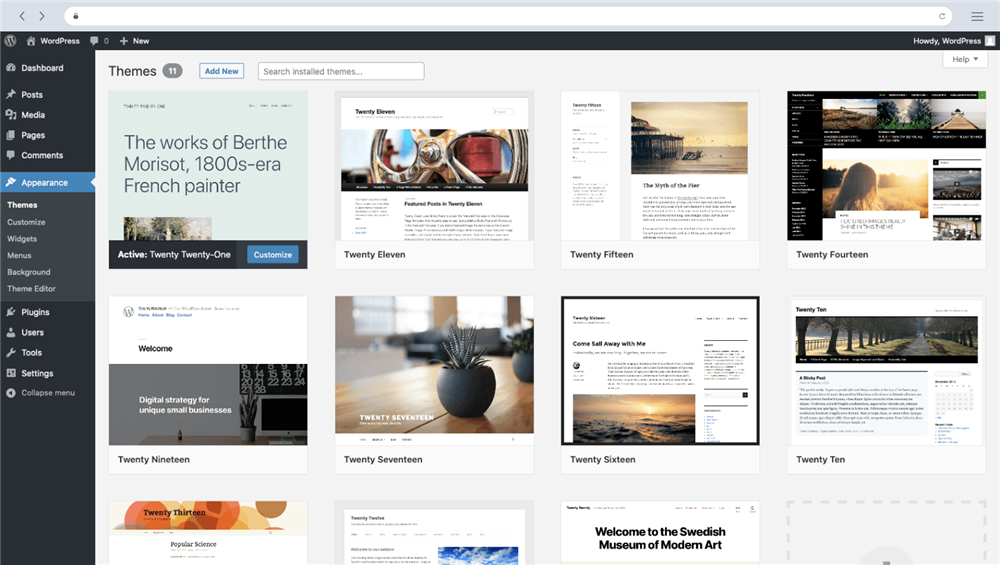
Bước 4. Thêm nội dung vào trang web của bạn
WordPress đi kèm với hai loại nội dung mặc định được gọi là bài viết và trang. Các bài đăng là một phần của chức năng viết blog và xuất hiện theo thứ tự thời gian đảo ngược (các mục mới hơn được hiển thị trước). Mặt khác, các trang được hiểu là loại nội dung tĩnh "một lần", chẳng hạn như trang giới thiệu, trang liên hệ, chính sách bảo mật của bạn, trang đích tùy chỉnh, v.v. Theo mặc định, WordPress hiển thị các bài đăng trên blog của bạn trên trang đầu của trang web. Bạn có thể thay đổi điều đó và làm cho WordPress hiển thị bất kỳ trang tĩnh nào làm trang chủ của trang web của bạn (chúng tôi sẽ chỉ cho bạn cách thực hiện điều đó sau trong hướng dẫn này).
Bạn có thể tạo một trang riêng cho blog hoặc phần tin tức của mình để hiển thị các bài đăng gần đây của bạn. Ngoài ra, bạn có thể tạo một trang web mà không có phần blog nào cả. Bạn sẽ bắt đầu bằng cách thêm một vài trang vào trang web WordPress của mình. Đừng lo lắng nếu bạn không có đủ nội dung cho các trang này vào lúc này. Bạn luôn có thể chỉnh sửa và cập nhật chúng.
Đi tới Pages » Add new trong khu vực quản trị WordPress. Thao tác này sẽ đưa bạn đến màn hình trình chỉnh sửa trang, trông giống như màn hình này, tùy thuộc vào chủ đề của bạn
Trước tiên, bạn cần cung cấp tiêu đề cho trang của mình, hãy gọi trang này là "Trang chủ". Sau đó, bạn có thể thêm nội dung trong trình soạn thảo văn bản bên dưới. Bạn có thể thêm văn bản, liên kết, hình ảnh, nhúng video, âm thanh, v.v. Sau khi thêm nội dung vào trang của mình, bạn có thể nhấp vào nút xuất bản để hiển thị nội dung đó trên trang web của bạn. Bạn có thể lặp lại quy trình bằng cách thêm nhiều trang hơn cho các phần khác nhau trên trang web của mình. Ví dụ: trang giới thiệu, liên hệ với chúng tôi và trang blog để hiển thị các bài đăng trên blog.
Bây giờ chúng ta hãy thêm một vài bài đăng trên blog. Đi tới Posts » Add new trong khu vực quản trị WordPress của bạn, nơi bạn sẽ thấy một màn hình giống như bạn đã thấy trước đó khi thêm trang
Bước 5. Tùy chỉnh và tinh chỉnh trang web của bạn
Thiết lập Trang trước Tĩnh
Bạn cần truy cập trang Settings » Reading trong bảng điều khiển quản trị WordPress của mình. Trong tùy chọn 'Front page displays', hãy nhấp vào trang đầu tĩnh và sau đó chọn 'Trang' bạn đã tạo trước đó cho trang chủ và trang blog của mình. Đừng quên nhấp vào nút 'Save Changes' ở cuối trang để lưu trữ các thay đổi của bạn.
WordPress bây giờ sẽ sử dụng trang có tiêu đề ‘Home’ làm trang đầu của trang web của bạn và trang ‘Blog’ để hiển thị các bài đăng trên blog của bạn.
Thay đổi tiêu đề trang web và dòng giới thiệu
Trong quá trình cài đặt, bạn có thể chọn tiêu đề trang web của mình.WordPress tự động thêm một dòng thẻ vào tiêu đề trang web của bạn có nội dung "Chỉ là một trang web WordPress khác".
Bạn có thể thay đổi cả tiêu đề và dòng giới thiệu của trang web của mình bất kỳ lúc nào bằng cách truy cập Settings » trang General.
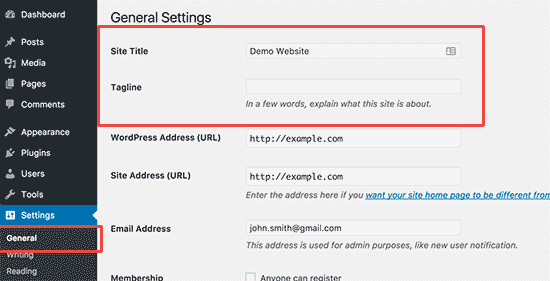
Thiết lập Cài đặt Nhận xét
WordPress đi kèm với một hệ thống bình luận tích hợp cho phép người dùng của bạn để lại bình luận về bài đăng của bạn. Điều này rất tốt cho sự tương tác của người dùng WordPress, nhưng nó cũng là mục tiêu của những kẻ gửi thư rác. Để giải quyết vấn đề này, bạn cần bật kiểm duyệt nhận xét trên trang web của mình.
Truy cập trang Settings » Discussions và cuộn xuống phần‘ Trước khi nhận xét xuất hiện’. Chọn hộp bên cạnh tùy chọn "Nhận xét phải được phê duyệt theo cách thủ công".
Bước 6. Cài đặt Plugins
Các plugin WordPress giống như các ứng dụng cho trang web WordPress của bạn. Chúng cho phép bạn thêm các tính năng và tùy chỉnh vào trang web WordPress của mình. Hãy nghĩ đến biểu mẫu liên hệ, thư viện ảnh, v.v.
Bạn có thể cài đặt các plugin từ bảng điều khiển WordPress của mình bằng cách nhấp vào trang Plugin. Hiện có hơn 58,000 plugin miễn phí có sẵn cho WordPress. Ngoài ra còn có các plugin trả phí được bán bởi các trang web và nhà phát triển của bên thứ ba.
Tính năng
WPForms Lite - Cho phép bạn thêm biểu mẫu liên hệ vào trang web WordPress của mình.
Envira Gallery Lite - Thêm thư viện hình ảnh đẹp vào trang WordPress của bạn
MonsterInsights - Kết nối trang web của bạn với Google Analytics và xem cách khách truy cập tìm thấy và sử dụng trang web của bạn, vì vậy bạn có thể giữ họ quay lại.
SeedProd - Trình tạo trang kéo và thả để tạo các thiết kế & bố cục hoàn toàn tùy chỉnh mà không cần bất kỳ kỹ thuật nào.
Tối ưu hóa trang web
Tất cả trong một SEO - Cải thiện SEO WordPress của bạn và nhận được nhiều lưu lượng truy cập hơn từ Google
WP Super Cache - Plugin bộ nhớ đệm WordPress miễn phí giúp cải thiện tốc độ trang web của bạn
PushEngage - Giúp tăng lưu lượng truy cập trang web bằng cách cho phép bạn kết nối với khách truy cập sau khi họ rời khỏi trang web của bạn. Thông báo đẩy là nguồn lưu lượng truy cập 5 hàng đầu cho WPBeginner.
Bảo vệ
Updraft Plus - Tạo bản sao lưu theo lịch trình tự động cho trang web của bạn
Sucuri - Kiểm tra bảo mật trang web và máy quét phần mềm độc hại
5. Dịch vụ thiết kế website tại BrandInfo

Tại BrandInfo, chúng tôi luôn thấu hiểu khách hàng khi tìm đến dịch vụ thiết kế website. Khi thực hiện những dự án thiết kế web chuyên nghiệp, Brandinfo luôn nỗ lực để đáp ứng được những yêu cầu cao nhất khi doanh nghiệp giao cho chúng tôi. Vì vậy, với hơn 15 năm kinh nghiệm thiết kế website trên thị trường, chúng tôi luôn phấn đấu trở thành công ty thiết kế website chuyên nghiệp uy tín tại Hà Nội và Việt Nam bằng chính năng lực của mình, nhiệt huyết, yêu nghề và được khách hàng tin tưởng. .
Dưới đây là “tiêu chí vàng” về sự chuyên nghiệp được xem là kim chỉ nam cho Brandinfo trong hoạt động thiết kế website hiện nay. Tiêu Chí 5C:
1C - Chuyên nghiệp về quy trình thực hiện website
2C - Chuyên nghiệp về ứng dụng công nghệ trong thiết kế website
3C - Chuyên nghiệp về các tiêu chuẩn chất lượng
4C - Chuyên nghiệp về dịch vụ chăm sóc khách hàng 24/7
5C - Chuyên nghiệp trong cam kết với khách hàng
>> Xem thêm: Thiết kế website theo yêu cầu
Kết luận
Wordpress là công cụ website hữu ích và đơn giản giúp bạn trong con đường thiết kế website, BrandInfo mong bạn có được kiến thức và nắm rõ về website wordpress và có thể áp dụng một cách hiệu quả
Các bạn có thể hiểu thêm các bài viết về Website tại Brandinfo nhé!